'>

Se você descobrir que o Realtek HD Audio Manager está faltando em seu computador, não se preocupe. Você pode recuperá-lo seguindo as dicas abaixo.
Resumo
Onde encontrar o gerenciador de áudio Realtek HD
Como reinstalar o gerenciador de áudio Realtek HD
Onde encontrar o Realtek HD Audio Manager
O Realtek HD Audio Manager é instalado junto com o driver de áudio Realtek HD. Se você instalou o driver de áudio Realtek HD em seu computador, geralmente pode encontrar o gerenciador de áudio Realtek HD em Painel de controle .
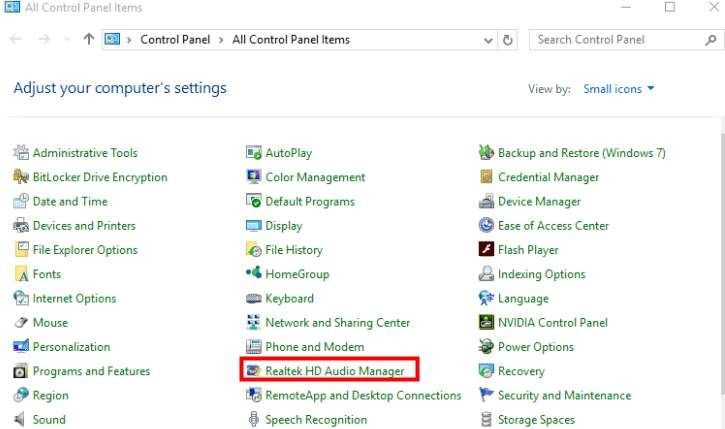
E se você não conseguir encontrar o gerenciador de áudio Realtek no painel de controle?
Se você não encontrar o gerenciador de áudio Realtek HD no Painel de Controle, pode encontrá-lo no Explorador de Arquivos.
1) Vá para C: Arquivos de programas Realtek Audio HDA .
2) Clique duas vezes em RtkNGUI64.exe . Em seguida, você abrirá o gerenciador de áudio Realktek HD.
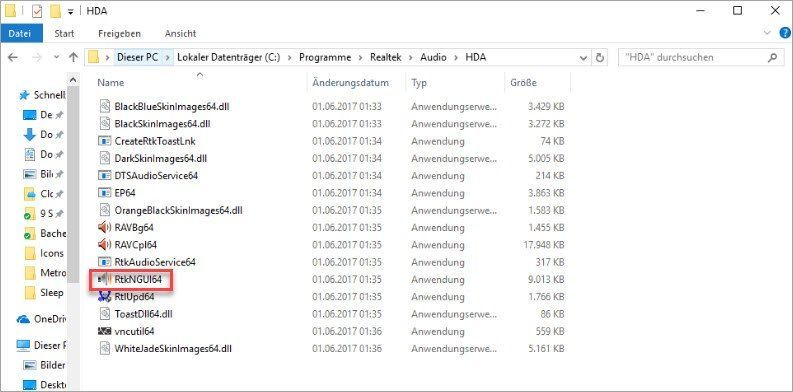
Se você ainda não conseguir encontrar o gerenciador de áudio Realtek, pode ser necessário reinstalar o gerenciador de áudio Realtek atualizando o driver de áudio Realtek HD.
Como reinstalar o gerenciador de áudio Realtek HD
Para reinstalar o gerenciador de áudio Realtek HD, você precisa atualizar o driver de áudio Realtek HD. Reunimos dois métodos abaixo para você baixar e atualizar o driver de áudio Realtek HD. Você pode usá-los para atualizar o driver de áudio Realtek HD.
Opção 1 - Manualmente - Você precisará de alguns conhecimentos de informática e paciência para atualizar seus drivers dessa forma, porque você precisará encontrar exatamente o driver certo online, baixá-lo e instalá-lo passo a passo.
OU
Opção 2 - Automaticamente (recomendado) - Esta é a opção mais rápida e fácil. Tudo pronto com apenas alguns cliques do mouse - fácil, mesmo se você for um novato em computador.
Opção 1 - Baixe e instale o driver manualmente
Você pode ir para o Realtek site, encontre os drivers para a versão do seu sistema e baixe-os manualmente.
Depois de baixar os drivers corretos para o seu sistema, clique duas vezes no arquivo baixado e siga as instruções na tela para instalar o driver.
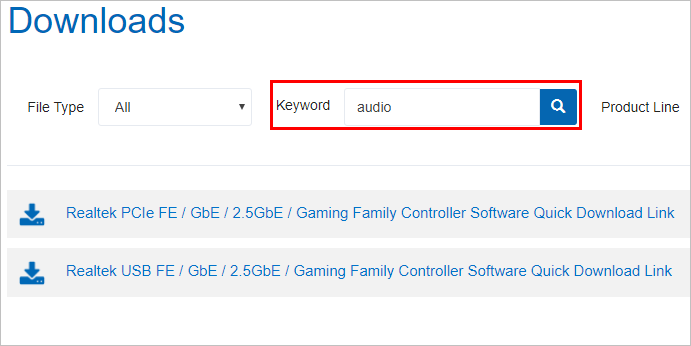
Opção 2 - Atualizar automaticamente os drivers de áudio Realtek
Se você não tem tempo, paciência ou conhecimentos de informática para baixar e atualizar o driver manualmente, você pode fazer isso automaticamente com Driver Easy .
O Driver Easy reconhecerá automaticamente o seu sistema e encontrará os drivers corretos para ele. Você não precisa saber exatamente qual sistema seu computador está executando, você não precisa correr o risco de baixar e instalar o driver errado e não precisa se preocupar em cometer um erro ao instalar.
Você pode atualizar seus drivers automaticamente com a versão GRÁTIS ou Pro do Driver Easy. Mas, com a versão Pro, são necessários apenas 2 cliques (e você obtém suporte total e garantia de 30 dias de devolução do dinheiro):
1) Baixar e instale o Driver Easy.
2) Execute o Driver Easy e clique Escaneie agora . O Driver Easy irá então verificar o seu computador e detectar quaisquer drivers com problemas.
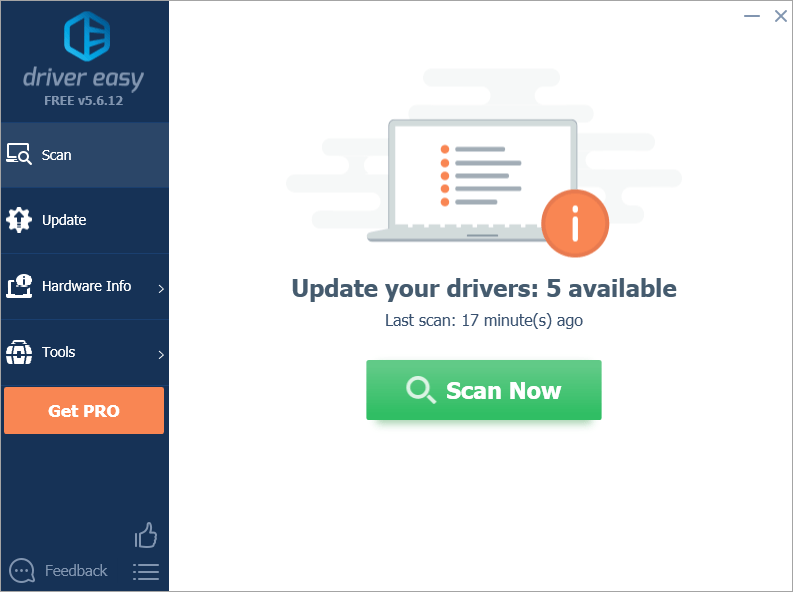
3) Clique no Atualizar ao lado do driver de áudio Realtek sinalizado para baixar automaticamente a versão correta desse driver, então você pode instalá-lo manualmente (você pode fazer isso com a versão GRATUITA).
Ou clique Atualize tudo para baixar e instalar automaticamente a versão correta do todos os drivers que estão faltando ou desatualizados em seu sistema (isso requer a versão Pro - você será solicitado a atualizar ao clicar em Atualizar tudo).
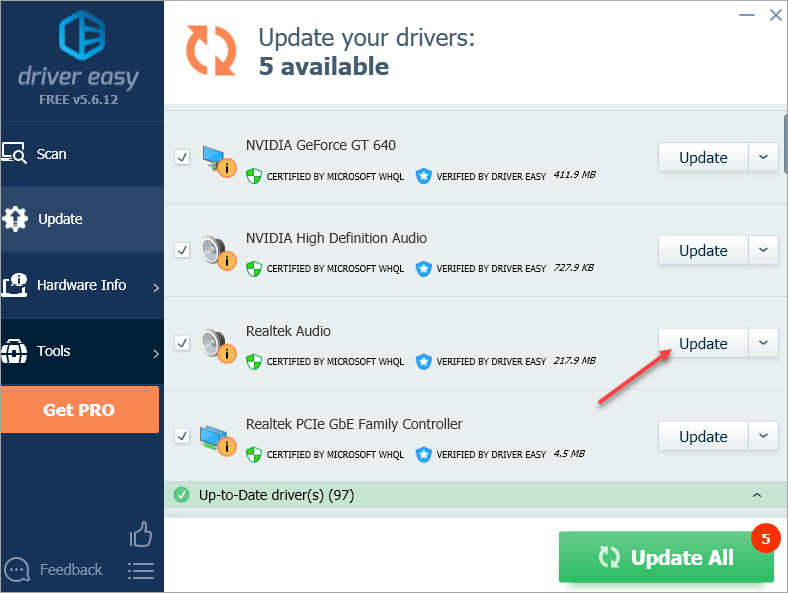
Espero que você ache o artigo útil. Se você tiver dúvidas, ideias ou sugestões, fique à vontade para deixar um comentário abaixo.


![[RESOLVIDO] Valorant lag ou ping alto](https://letmeknow.ch/img/other/81/valorant-lag-ou-high-ping.jpg)



